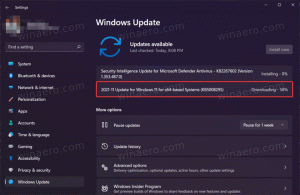Rediger gemte adgangskoder i Google Chrome
Sådan redigerer du gemte adgangskoder i Google Chrome
Google Chrome tillader endelig redigering af gemte adgangskoder. Holdet bag Google Chrome-browseren har tilføjet en ny nyttig funktion til browseren. Det giver nu mulighed for at redigere de adgangskoder, du har gemt til websteder.
Reklame
Hver gang du indtaster nogle legitimationsoplysninger til et websted, beder Google Chrome dig om at gemme dem. Næste gang du åbner det samme websted, vil din browser automatisk udfylde de gemte legitimationsoplysninger. Hvis du er logget ind på Chrome med din Gmail-konto, kan du bruge dine adgangskoder på forskellige enheder som f.eks Pc'er, tablets og bærbare computere og smartphones, der kører Android, Windows, macOS og Linux, som de vil være synkroniseret.
Hvis du har ændret en adgangskode, skal du vente på, at Chrome-tilbuddet opdaterer adgangskoden. Nu kan du øjeblikkeligt redigere det på egen hånd uden at fjerne eller opdatere dine gemte legitimationsoplysninger til et websted.
Den nye mulighed kan findes i Chrome > Indstillinger > Autofyld > Adgangskoder.

Indstillingen, mens den er en eksperimentel funktion, kan allerede være aktiveret i Chrome Canary. Her er, hvordan du aktiverer funktionen, forudsat at du har installeret Kanariske version.
For at redigere gemte adgangskoder i Google Chrome,
- Åbn Google Chrome.
- Indtast følgende i adresselinjen, og skriv Enter:
chrome://flags/#edit-passwords-in-settings. - Slå flaget til ved at vælge Aktiveret fra rullemenuen ved siden af flagnavnet.
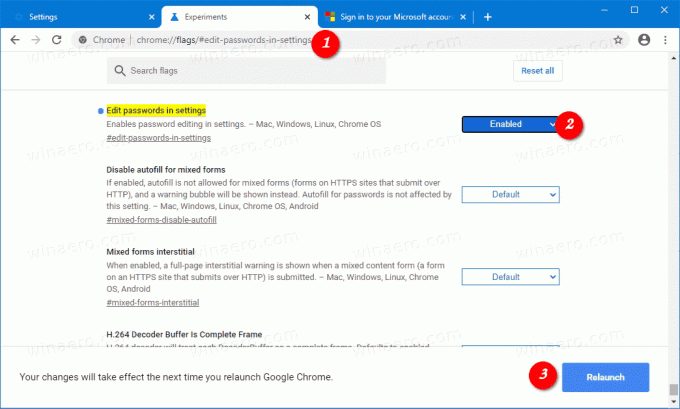
- Genstart browseren.
- Åbn menuen (Alt+F), og vælg Chrome > Indstillinger > Autofyld.
- Til højre, klik på Adgangskoder.
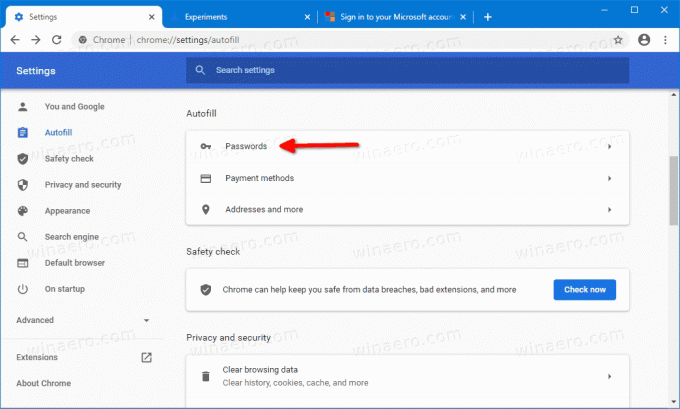
- Klik på menuknappen med ud for den gemte adgangskodelinje og vælg "Rediger adgangskode". Du vil være i stand til at ændre det.

Du er færdig.
Før eller siden vil denne nye funktion nå den stabile gren. Når det forlader sin eksperimentelle tilstand, vil det ikke længere være nødvendigt at aktivere flaget.
Muligheden for at redigere gemte adgangskoder er ikke noget, vi har brug for til daglig brug, men det er rart at have sådan en funktion i Chrome.